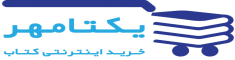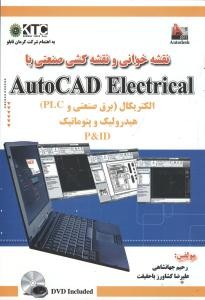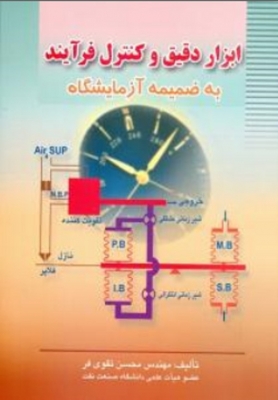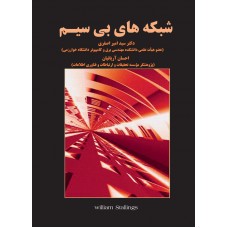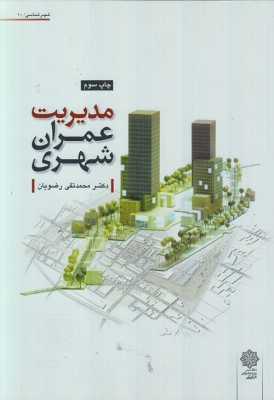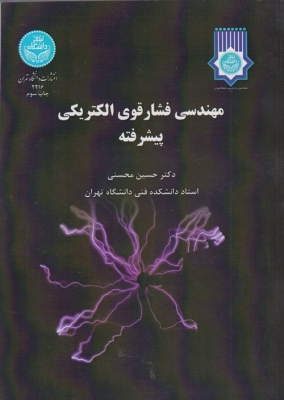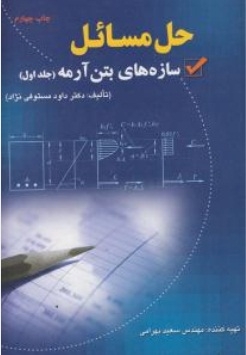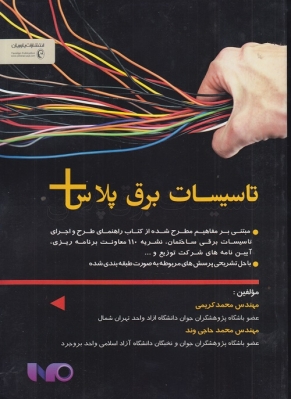نقشه خوانی و نقشه کشی صنعتی با AutoCAD ELectrical
کتاب:نقشه خوانی و نقشه کشی صنعتی با AutoCAD ELectrical
نویسنده:رحیم جهانشاهی - علیرضا کشاورز با حقیقت
انتشارات:سها دانش
در گرایش های فنی برای انتقال ایده ها از نوعی تصاویر ساده شده خاص به نام نقشه استفاده می کنند، که یک زبان ترسیمی است. نقشه کشی ترکیبی از ترسیمات تک تصویری سه بعدی و ترسیمات چند تصویری دوبعدی است. در واقع برای هر فرآیندی یکسری نقشه وجود داردد که بتوان آن فرآیند را بررسی کرده و در صورت بروز خطا در آن فرآیند به تصحیح آن پرداخت به عنوان مثال، نقشه های مورد استفاده در صنایع پتروشیمی و ذوب آهن از این جمله اند. در نقشه کشی در بسیاری از موارد می بایست ترکیبی از فرآیند های مختلف مانند الکتریکال، هیدرولیک، پنوماتیک، P&ID و ... را در قالب یک پروژه ارائه کرد. از این رو نیاز به نرم افزارهای حرفه ای نقشه کشی مانند ePLAN P8 و
فهرست مطالب کتاب :
نقشه های شماتیکی به دو دسته کلی تک قطبی و چند قطبی تقسیم می شوند و به عنوان مثال در ترسیم تک قطبی نقشه های مربوط به نصب تاسیسات کابل، بدون در نظر گرفتن تعداد رشته های سیم به صورت یک خط نمایش داده می شود.
این نرم افزار بطور کلی از 4 بخش:
2) پنجره نمایش درختی پروژه
4) پنجره دستورات
توسط این نرم افزار می توان تعداد متنوعی از ماژول های PLCهای ساخته شده توسط کارخانه های معتبر جهانی مانند Siemens, Allen Bradley, LG, Omron, ABB, … را به صورت اتوماتیک ترسیم و آدرس دهی کرد. با توجه به کاربرد وسیع PLCهای Siemens در صنایع کشور ما و بویژه PLCهای سری S7 300/400 و LOGO در این کتاب بیشتر بر روی این خانواده تاکید شده است.
در فصول قبل درمیابیم که چگونه یک پروژه را تعریف کرده و سپس به ایجاد صفحات ترسیم در آن اقدام نماییم و بعد از آن شروع به ترسیم کرده و سمبل های مورد نیاز را وارد مدار کنیم در حین وارد کردن سمبل می بایست اطلاعات مربوط به آن المان را نیز در پنجره ویرایش مشخصات المان وارد می کردیم که البته بسیاری از آن اطلاعات بصورت اختیاری بوده و می توانستیم که کادر مربوط به آن ها را خالی بگذاریم. اما این نکته مهم که بر حسب اطلاعات وارد شده در پنجره مشخصات یکایک المان ها و به ویژه Lookup می توان از پروژه خروجی های اتوماتیک مورد نیاز را استخراج کرد. دریافت این خروجی های اتوماتیک باعث می شود که پس ترسیم یک نقشه به راحتی بتوان سایر مدارک را به صورت اتوماتیک از طریق نرم افزار استخراج کنیم مانند Part List, Terminal List و ..
هنگام استفاده از اکثر دستورات منوی Home که گرافیکی می باشند میتوان ابتدا آیکن آن دستور را انتخاب کرده و سپس شکل را انتخاب کرد(Select Object) آنگاه با راست کلیک کردن دستور اعمال می شود. در روش دیگر ابتدا شکل گرافیکی را انتخاب کرده و سپس بر روی آیکن دستور کلیک کرده که هر دو روش نتیجه یکسانی دارند. از دستوراتی که از این روال پیروی می کنند می توان Copy, Move, Erase و... را نام برد
توسط این قابلیت می توان نمای ظاهری تابلو برق را رسم کرد. برای آشنایی با روال مربوط به پنل لایت به مسیر زیر رفته و پروژه Aegs را باز نمایید تا بر روی این پروژه مراحل مربوط به پنل لایت را انجام دهیم. در واقع این پروژه خود شامل پنل لاین می باشد و ما به ویرایش و تکمیل کردن ان می پردازیم.
Documentsandsettings\{username}\Mydocuments\Acade{version}\Aedata\Tutorial\Aegs\Panellayout
Users\{username}\Documents\Acade{version}\Aedata\Tutorial\Aegs\Panel layou
1) منبع تغذیه
3) عملگرهای خروجی( سیلندرهای خطی و دورانی و... )
اگر سیستم هیدرولیکی ثابت باشد از الکترو موتورها استفاده می شود.
بخش کنترل مابین سیستم و تغذیه و عملگر قرار گرفته است در واقع بیان می دارد که چه زمانی بایستی سیال به عملگر ما برسد.
در صورتی که یک سیمبل مورد نظر در لیست سیمبل های استاندارد نرم افزار موجود نباشد مجبور به ساخت آن سیمبل می باشیم. برای ساخت سیمبل می بایست از قابلیت Symbol Builder استفاده کرد. توسط این قابلیت می توان یک المان جدید به دیتابیس AutoCAD Electrical اضافه کرده و در ضمن مشخصات مربوط به المان را نیز به آن اختصاص داد. برای ساخت سیمبل دو روش موجود است که در ادامه به معرفی آن ها می پردازیم.
روش دوم: ویرایش سیمبل های استاندارد موجود در نرم افزار و ذخیره آن به عنوان یک سیمبل جدید.
1- ترسیم شمای ظاهری سیمبل توسط منوی Home و یا ابزار ترسیمی موجود در نرم افزار.
3- اختصاص دادن مشخصات به سیمبل.
5- ذخیره سیمبل.
در نرم افزار اتوکدالکتریکال تعداد زیادی کادر با استاندارهای مختلف موجود می باشد اما گاهی پیش می آید که شرکتی کادر خاصی برای خودو بر طبق استانداردهای مورد نظرش طراحی نماید در چنین شرایطی می بایست از قابلیت ایجاد کادری که در نرم افزار تعبیه شده است استفاده کرد.
در پروژه های ایجاد شده در اتوکدالکتریکال از نقشه های مختلفی استفاده می شود که در روال مطالعه این فصل با آن ها آشنا خواهید شد. در زیر به بعضی از این نقشه ها اشاره شده است.
نرم افزار اتوکدالکتریکال برای هر سیمبل یک کد استاندارد تعریف کرده است که از این کد می توان به عنوان جایگذاری سیمبل ها استفاده کرد، برای این کار در پنجره Insert Component کد مربوط به هر سیمبل را در قسمت Browse وارد کرده و بر روی OK کلیک می نماییم.
*جهت خرید کتاب موجود با بانک کتاب یکتا تماس بگیرید66403535.
*بانک کتاب یکتا:تجربه ای متفاوت در ارسال کتاب با پیک و پست
6844
نقشه خوانی و نقشه کشی صنعتی با AutoCAD ELectrical
| ویژگی ها | |
|---|---|
| ناشر: | سها دانش |
| نویسنده: | رحیم جهانشاهی - علیرضا کشاورز با حقیقت |
| برند |
 سها دانش
سها دانش
|